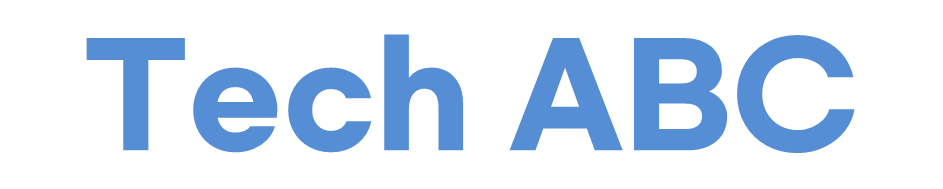페이스북 새계정 만들기&생성 방법에 대한 글입니다.
페이스북은 전 세계에서 가장 널리 사용되는 소셜 미디어 플랫폼입니다. 이 글을 읽는 분들은 아마 기존의 계정을 삭제하고 새계정을 만드시거나 비즈니스 용도로 새 계정을 파는 분들이실 겁니다. SNS 활동이 익숙하지 않으신 분들은 페이스북 새 계정을 만드는 과정이 막막할 수 있으실 겁니다.
걱정하지 마시고, 이 글을 따라 천천히 따라하시면 빠르고 간단하게 페이스북 새계정을 만드실 수 있을 것입니다.
오늘 글에서는 사진과 함께 누구나 쉽게 따라 할 수 있는 페이스북 새 계정 만들기 방법을 소개해 드리니, 처음 계정을 만드시는 분부터 추가 새 계정을 만드는 분들까지 모두 참고해 보세요!
1. 페이스북 새계정 만들기
페이스북 새계정 만들기 절차를 간단히 정리하면 다음과 같습니다.
- 페이스북 페이지 접속
- 로그인 되어 있다면, 우측 상단 프로필 클릭
- 페이지 스크롤을 내려 [로그아웃] 버튼 클릭
- 페이지 하단 [새계정 만들기] 클릭
- [시작하기] 클릭 후 기본 정보 입력
2. 페이스북 새계정 생성 방법 자세히
사진과 함께 따라하실 수 있도록 자세히 보여 드릴테니 따라하세요.
1) 먼저 아래 버튼을 클릭하여 페이스북 페이지로 들어갑니다.
2) 페이스북 앱에 들어갔다면, 먼저 로그인되어 있는 계정에서 로그아웃해야 합니다. 오른쪽 상단에 프로필 사진을 클릭합니다. 이후 나오는 페이지에서 스크롤을 내리면 다음과 같이 가장 하단에 [로그아웃] 버튼이 나오는 걸 클릭합니다.
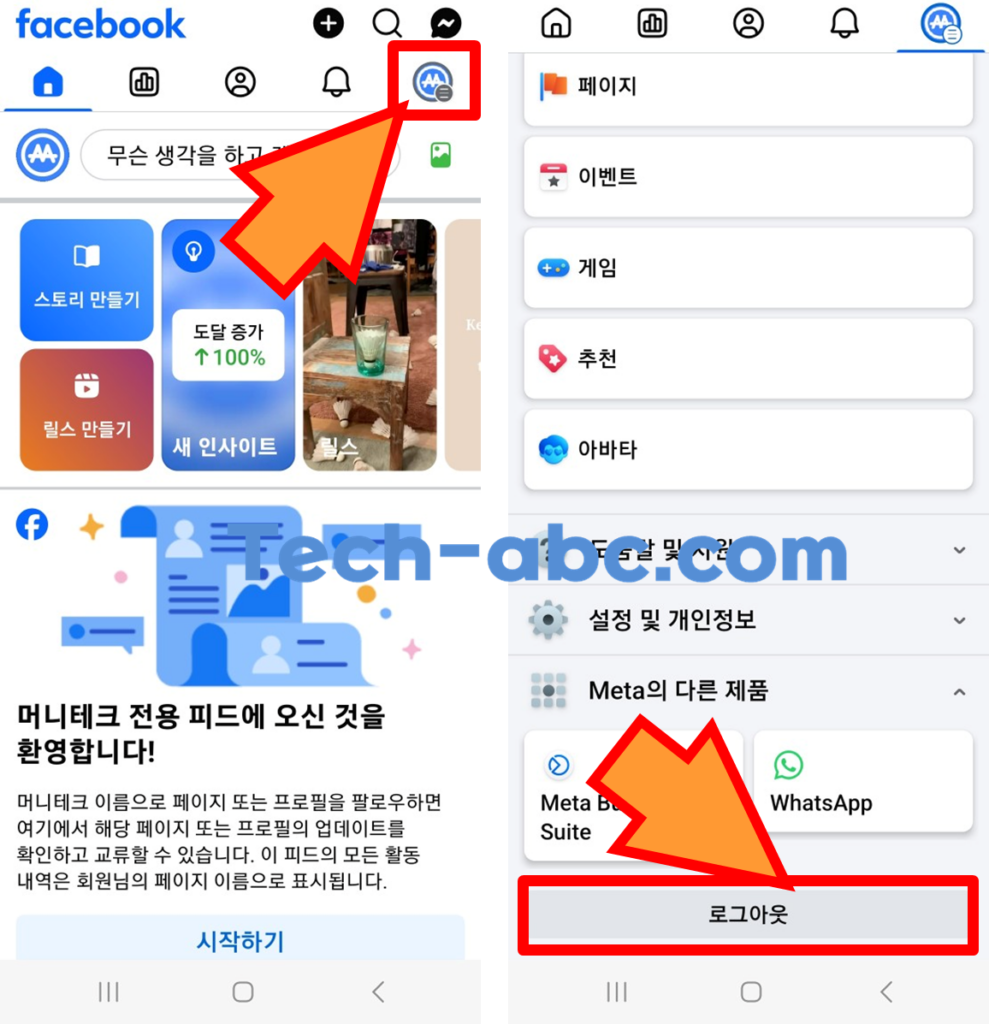
3) 다음과 같은 페이지가 나오면 하단에서 [새 계정 만들기]를 선택합니다. 이후 [시작하기]를 클릭하여 새 계정을 만들 준비를 합니다.
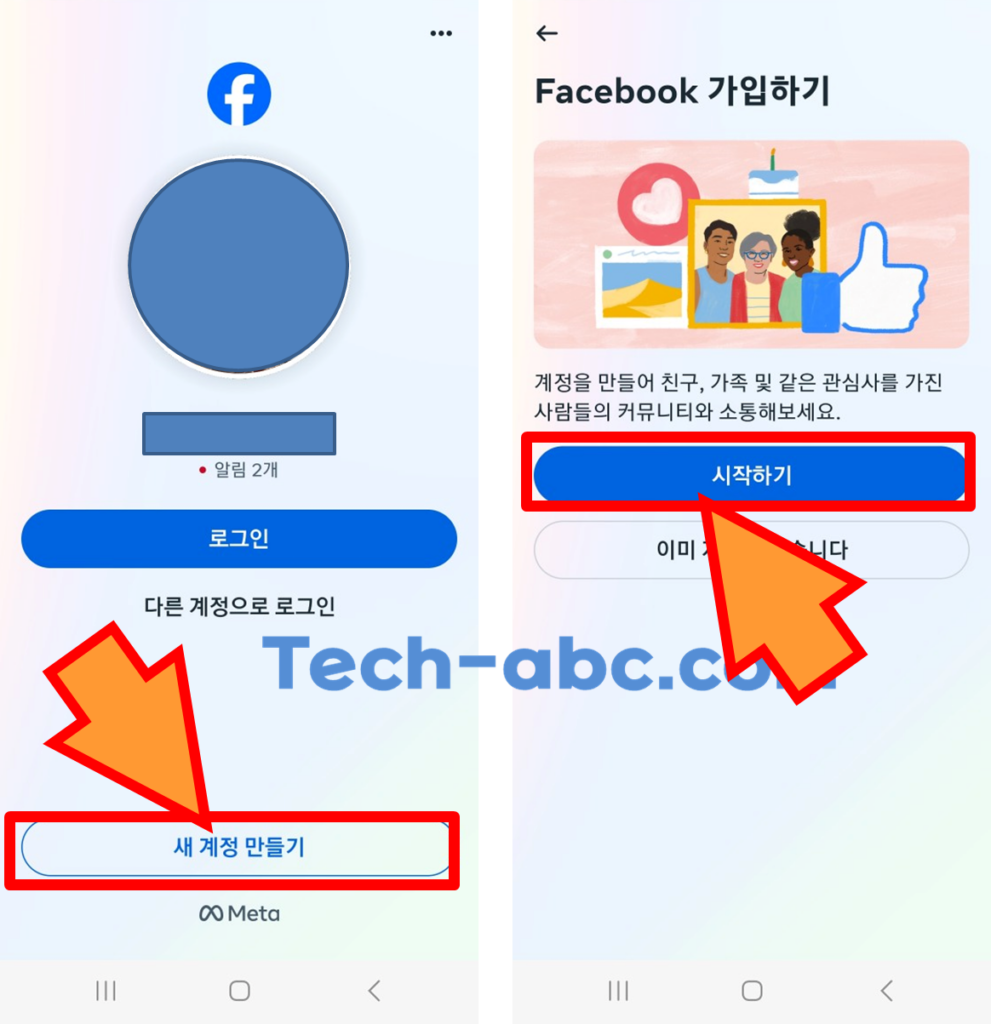
4) 연락처 동기화에 대한 질문이 나오면 완전히 새계정을 만드실 분들은 [나중에 하기]를 선택합니다. 기존의 계정을 삭제하고 새로 만드시는 분들이라면 [계속]을 선택하여 기존 연락처와 연동을 해주면 친구들과 지인을 찾을 수 있습니다.
이후 성과 이름을 입력해줍니다. 성과 이름은 반드시 실명일 필요는 없습니다. 하지만, 이름의 형식에는 걸맞아야 계정을 만들 수 있습니다. 예를 들어 ‘테크ABC’는 이름이 될 수 없습니다.
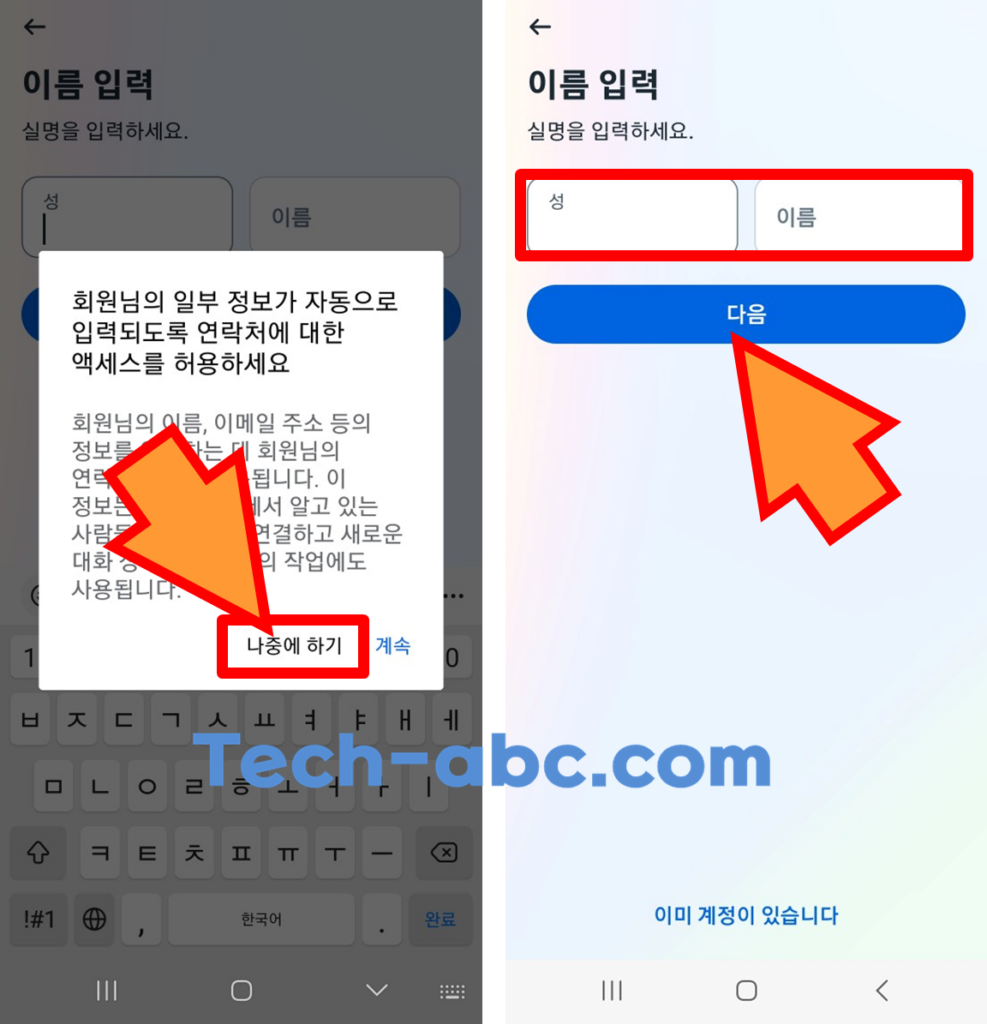
5) 생년월일을 입력하고 성별을 지정합니다. 마찬가지로 진짜 내 생년월일이 아니어도 가입이 가능합니다.
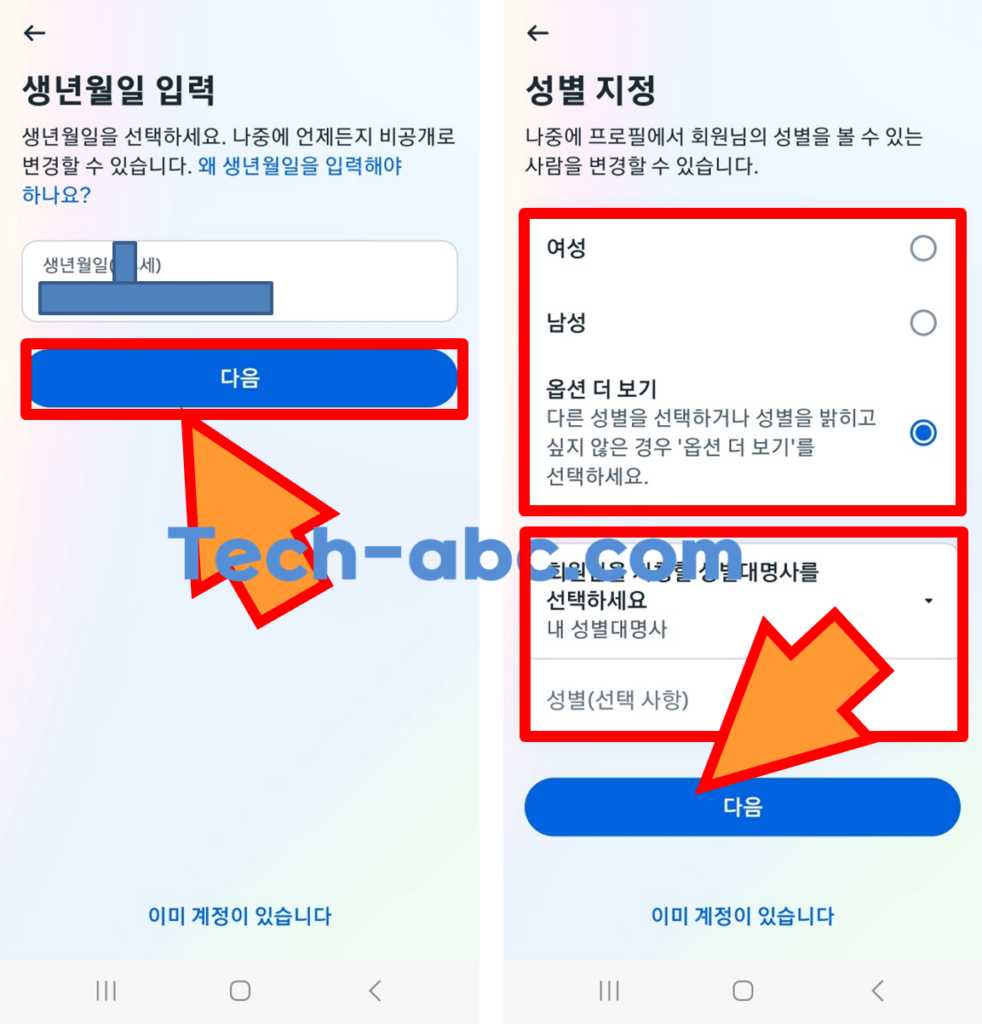
6) 이후 휴대폰 번호를 입력해야 합니다. 기존의 계정을 그대로 두고 새 계정을 추가로 만드시는 분들은 [이메일 주소로 가입하기]를 클릭해주세요. 기존과는 다른 이메일 주소를 입력하고 다음을 누르면 간단하게 페이스북 새 계정을 만들 수 있습니다.
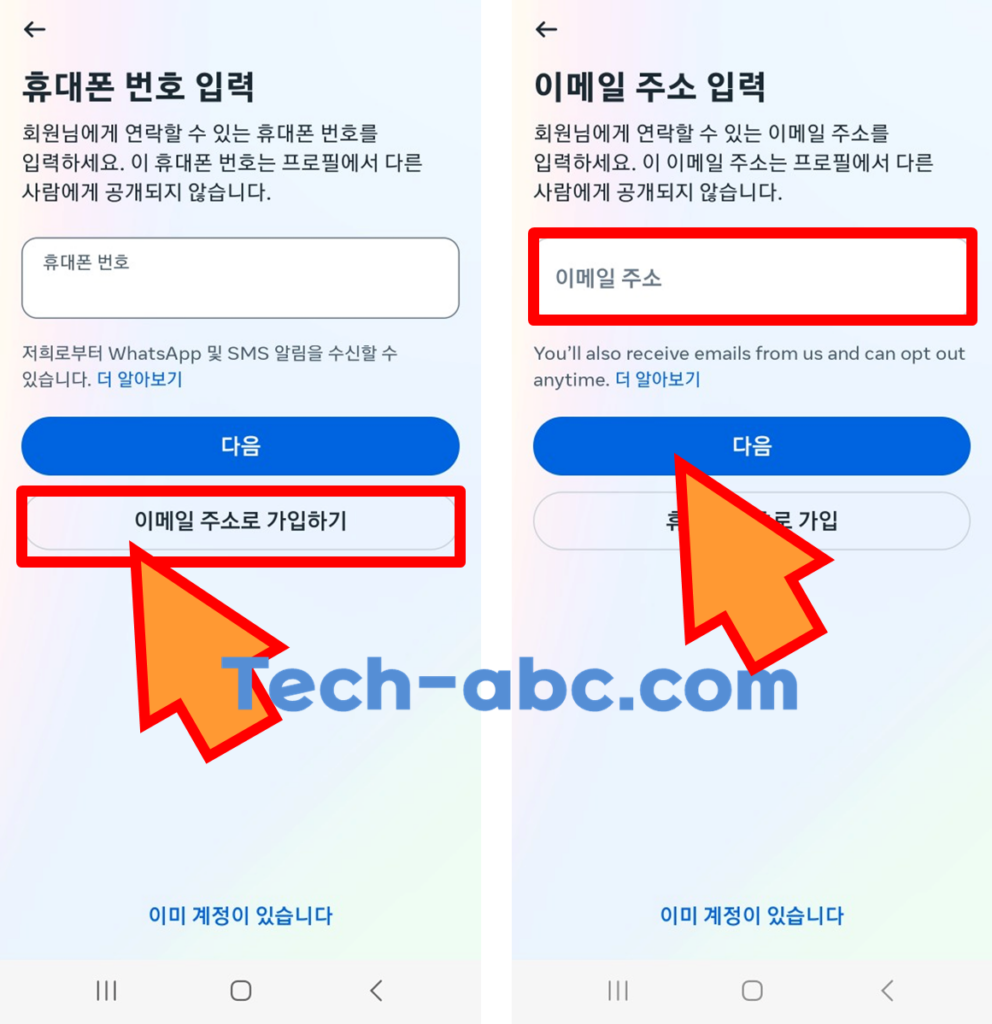
7) 페이스북 약관에 [동의]합니다. 이후 프로필 사진을 추가 합니다. 프로필 사진을 나중에 추가하고 싶거나, 추가하지 않고 싶으신 분들은 [건너뛰기]를 클릭하시면 됩니다.
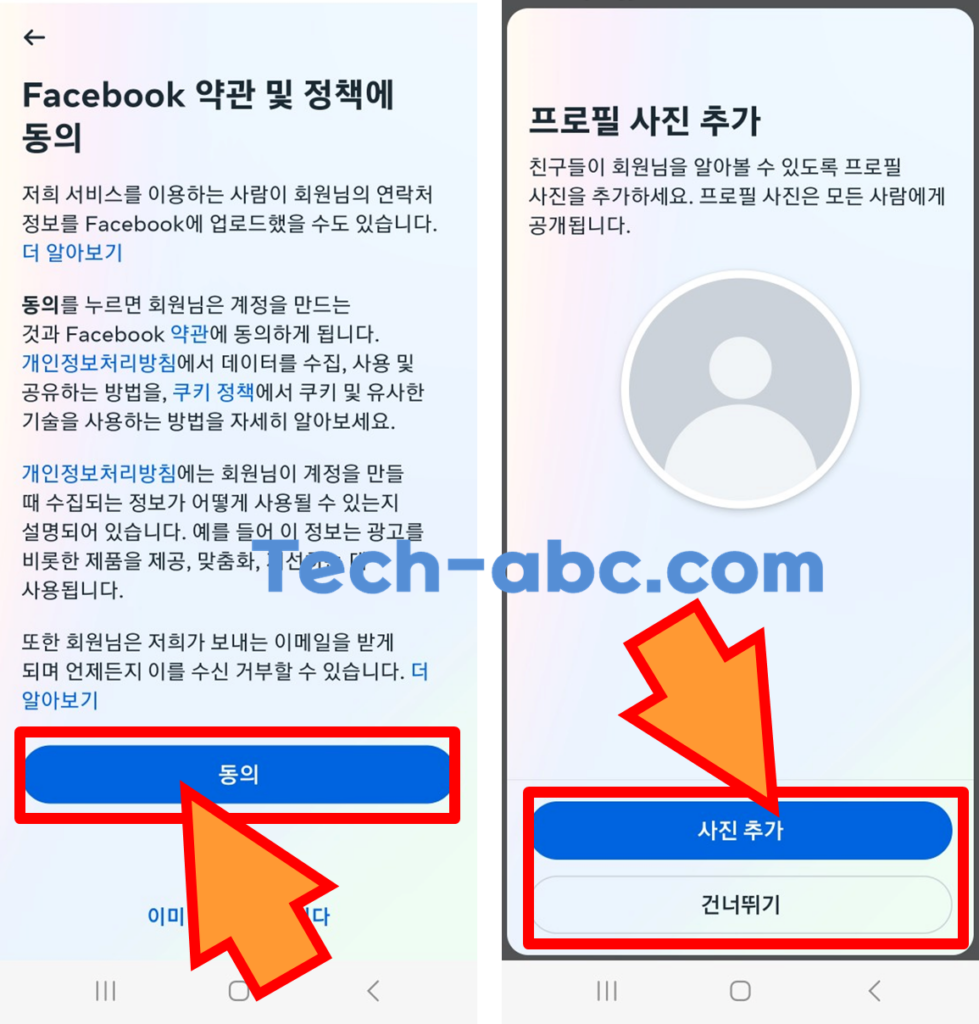
8) 프로필 사진을 업로드했다면 [완료]를 클릭합니다. 첫 사진은 첫 게시물로 표시되지만, 나중에 수정하거나 삭제할 수 있으니 크게 신경 쓰지 않으셔도 괜찮습니다.
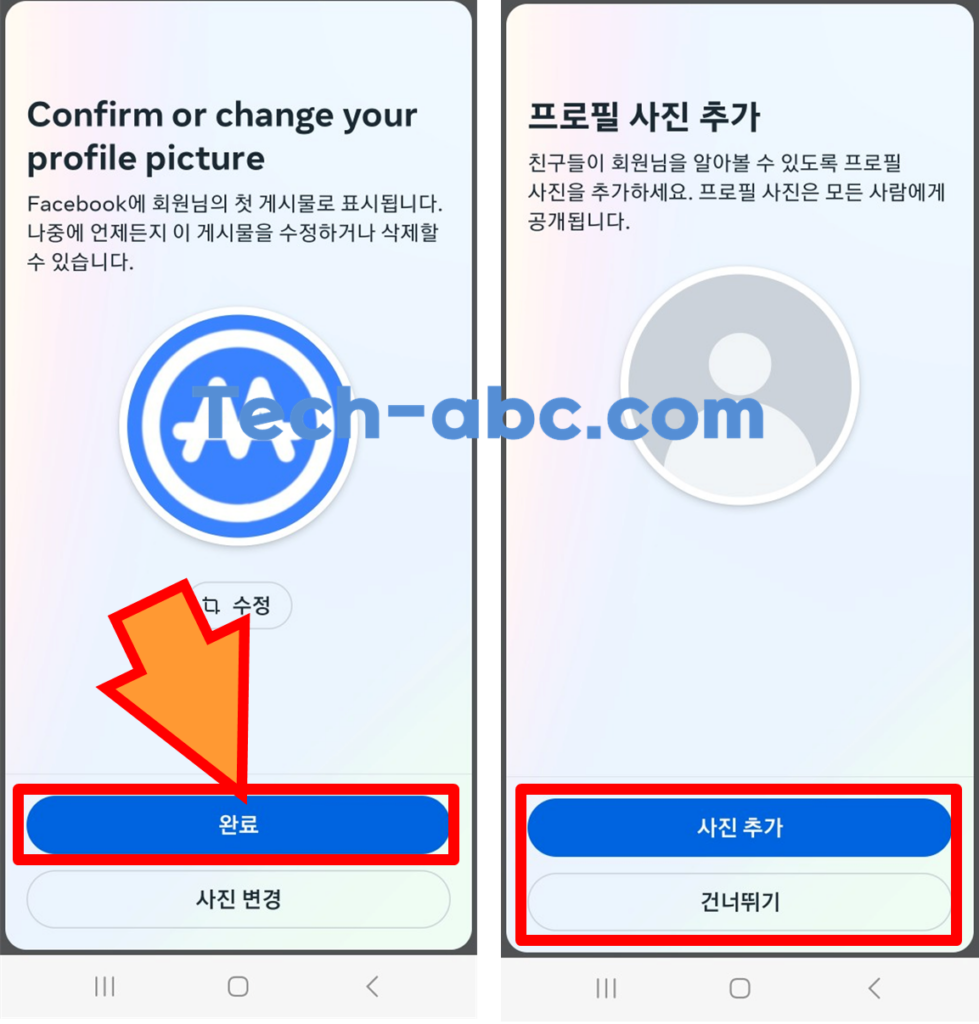
9) 이 단계를 거치고 나면 다음과 같이 친구를 더 빠르게 찾기 위해서 연락처 업로드 기능을 설정하라는 메시지가 나옵니다. 완전히 새로운 비즈니스 계정을 만드실 분들은 [나중에 하기] 버튼을 클릭하셔서 넘어가시면 되고, 친구 목록을 빠르게 추가하실 분들은 [설정]을 클릭하시면 됩니다.
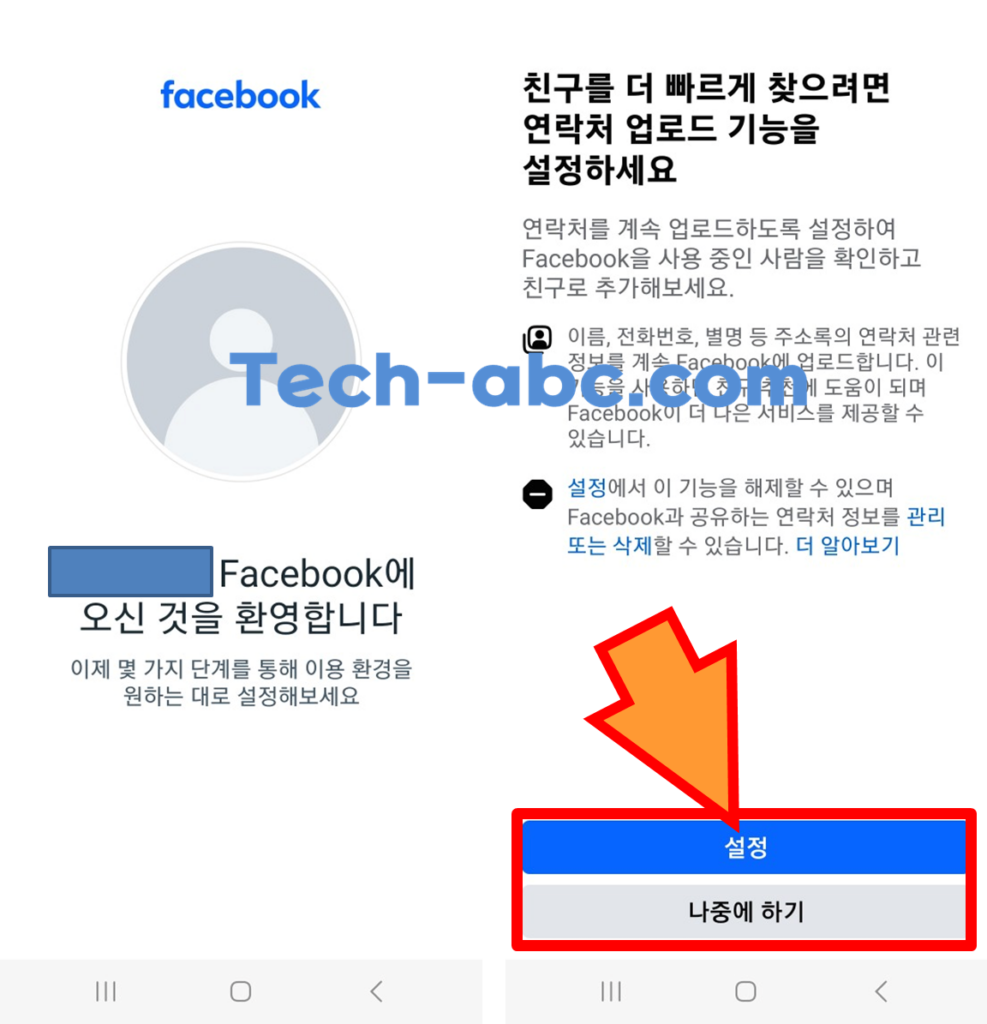
10) 위에서 [나중에 하기]를 선택하면 다음과 같이 한번 더 이 단계를 건너뛸거냐는 메시지가 나오는데 [건너뛰기]를 선택하시면 됩니다. 이후 프로필 설정 창에서 [시작하기]를 클릭합니다.
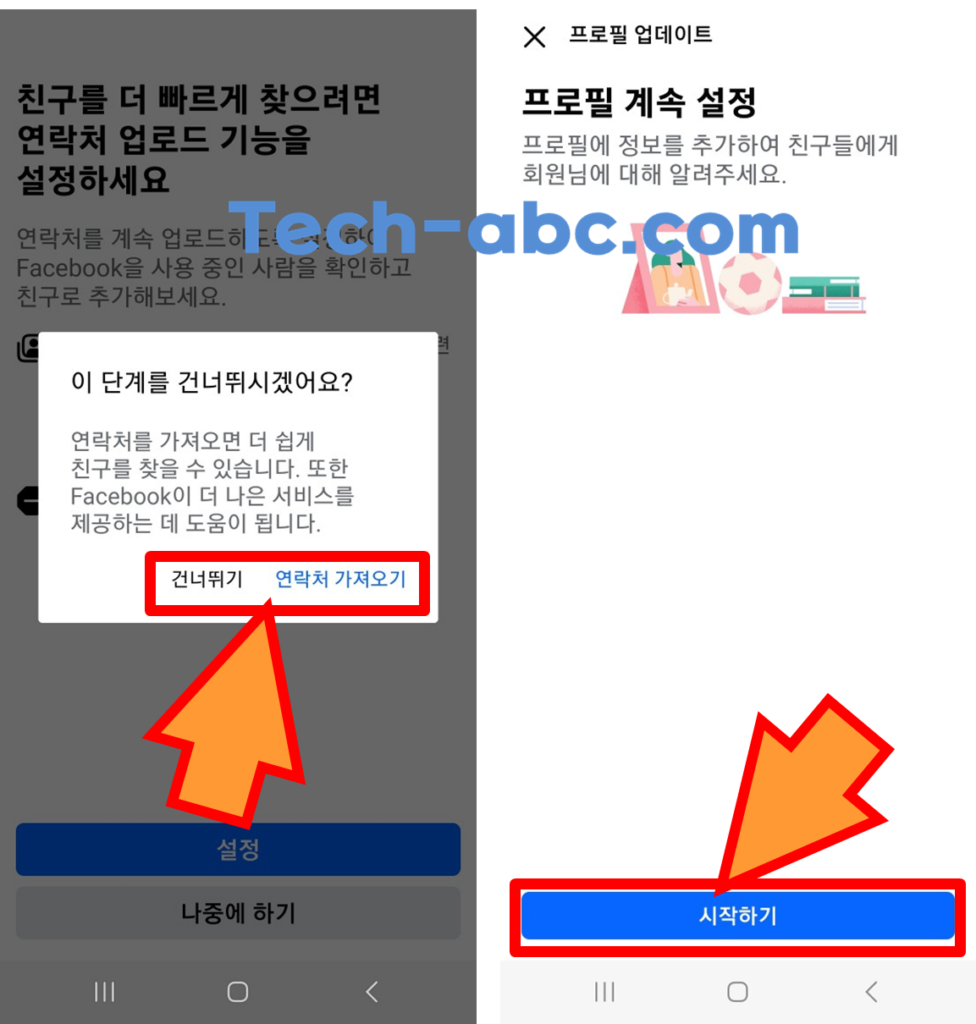
11) 현재 거주지나 출신지 같은 기본 정보들을 추가할 수 있습니다. 반드시 추가할 필요는 없습니다. 원치 않으시는 분들은 페이지 아래 [건너뛰기]를 클릭하세요.
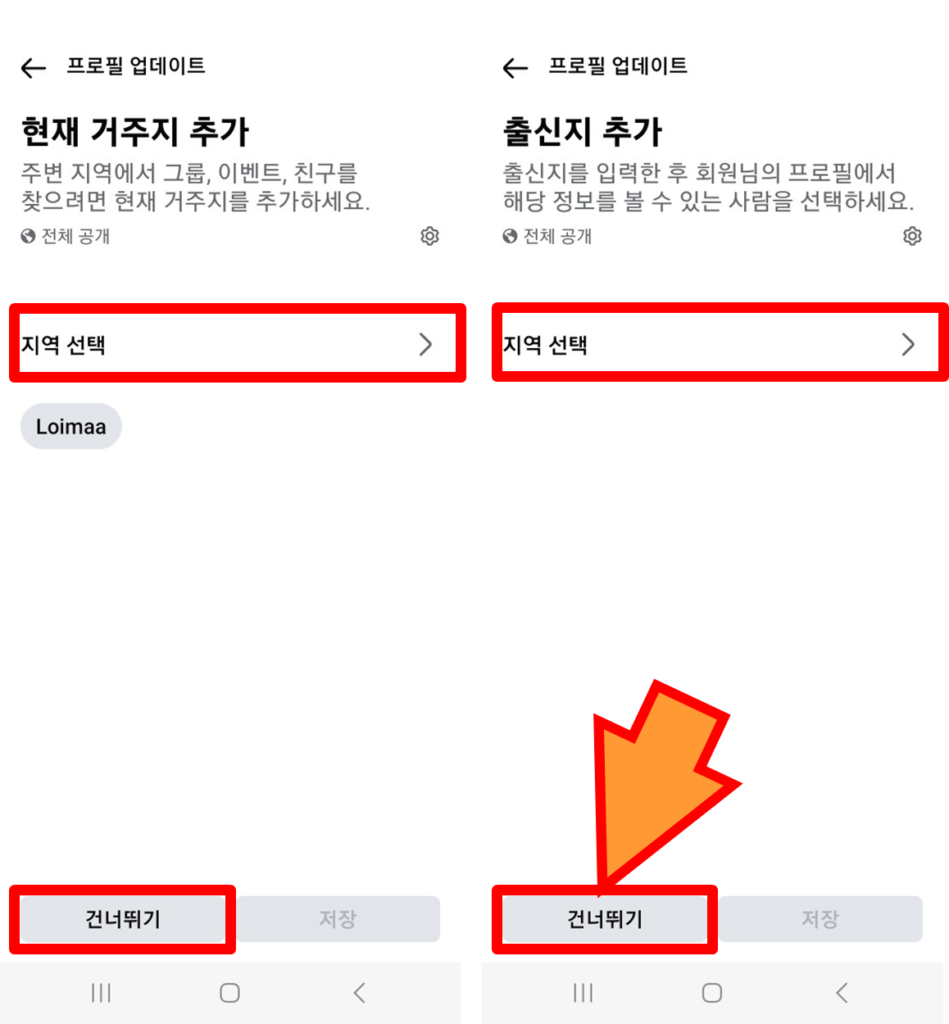
12) 이제 프로필 업데이트까지 모두 완료되었습니다. 하단에 [내 프로필 보기]를 클릭하면 다음과 같이 피드가 나오고, 내가 설정한 프로필 사진이 업데이트 되어 있는 것을 볼 수 있습니다.
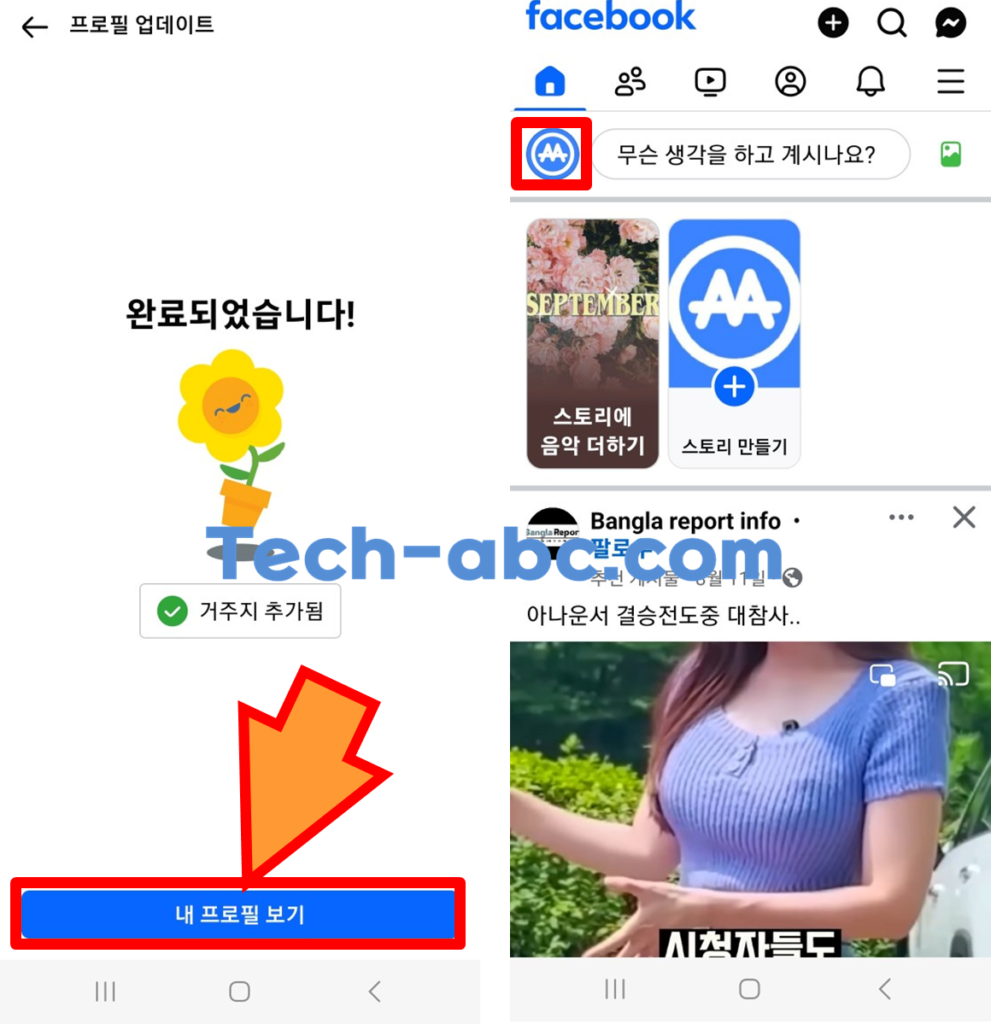
이렇게 간단히 페이스북 새계정을 만들 수 있습니다. 생각보다 더 간단하죠? 다음 글에서는 페이스북 새 페이지 만들기에 대한 내용을 다뤄보겠습니다.
함께 읽으면 좋은 글을 아래와 같이 첨부하니 관심 있으신 분들은 참고하세요.
*함께 읽으면 좋은 글
이상 페이스북 새계정 만드는 방법에 대한 글입니다. 오늘 글도 도움이 되었기를 바랍니다. 여전히 페이스북 새계정 만들기가 이해가 안 가시는 분들은 아래 영상을 참고하세요.